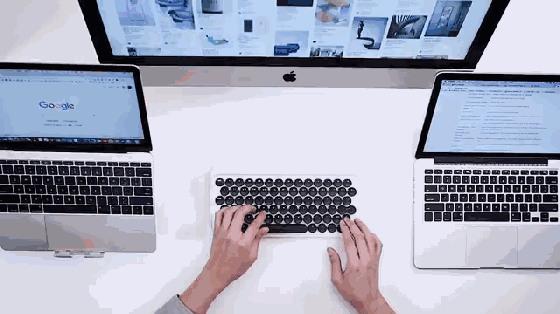当我们使用Excel的时候,有些表格的行或者列非常多,一眼望不到尽头。比如说下面这张,近400行,标题包括时间、产品型号、产品名称、订单量、库存量、需求量……,等我们翻到下面的时候,数值对应的是哪个标题早已傻傻分不清。
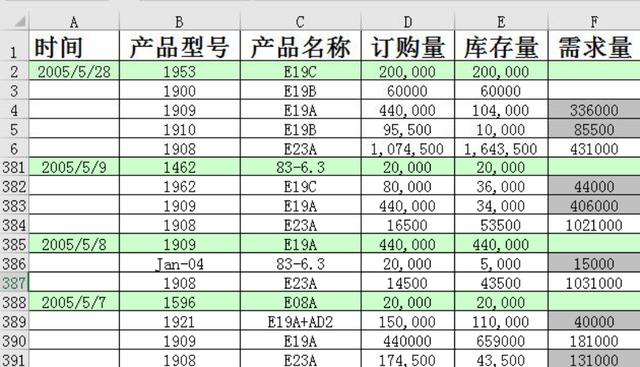
高达400多行的表格
为了方便查看,我们会想到:能不能把第一行冻住,这样往下翻的时候就能一一对应表题了。
这里墙裂推荐【冻结窗格】这个功能,在Excel2013里,我们打开“视图”选项卡就可以找到冻结窗格功能,它包含冻结拆分窗格、冻结首行、冻结首列三个命令。
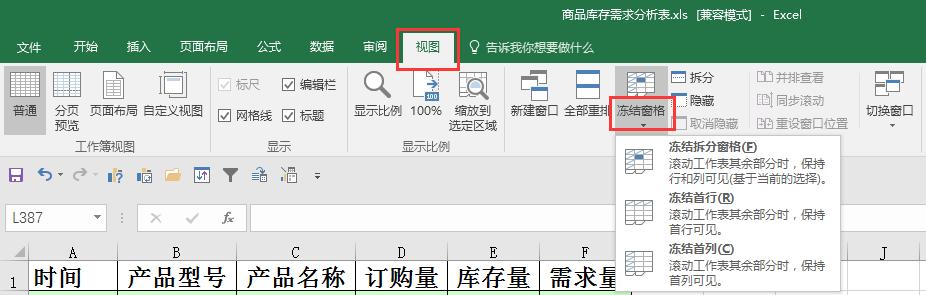
【视图】选项卡下找到【冻结窗格】
我们分别用几个动图来演示这几个功能:
1.冻结首行/首列:就是把第一行/列冻住,选中表格内任一单元格,点击【视图】选项卡,点击【冻结窗格】下拉菜单,选择【冻结首行/首列】即可。如果不需要冻结,按照相同的操作选择【取消冻结窗格】即可。

冻结首行
2.冻结拆分窗格:这个功能会冻结所选单元格的左边列和上方行,所以如果我们要冻结前四行和第一列的话,我们就选中第五行的第二个单元格(B5)即可,点击【冻结拆分窗格】如图所示,以后我们就可以随心所欲的冻结行或者列了。
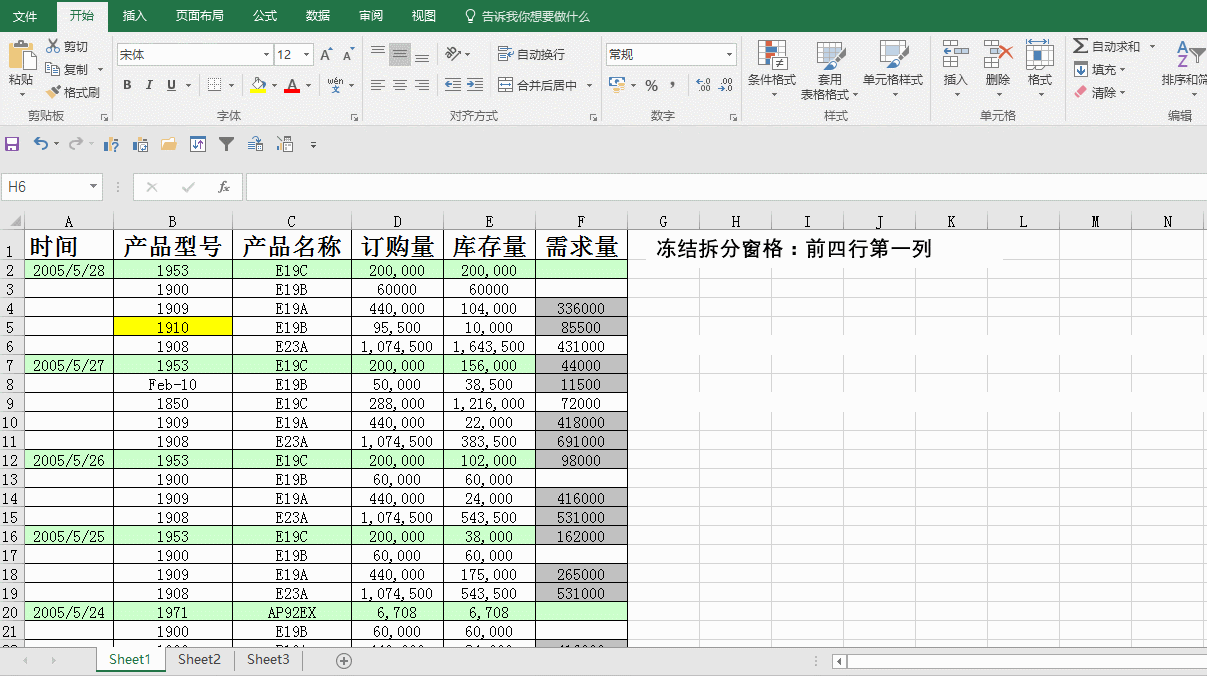
冻结拆分窗格
,